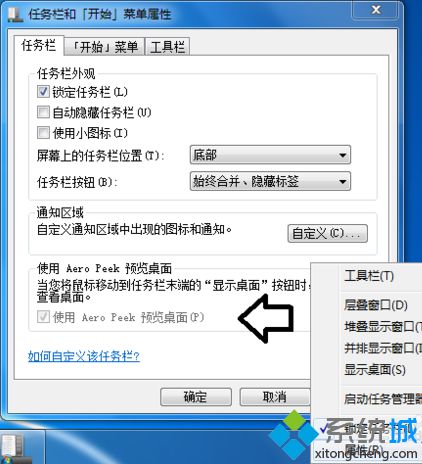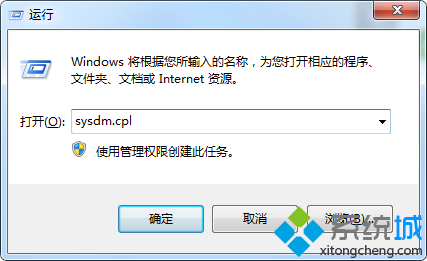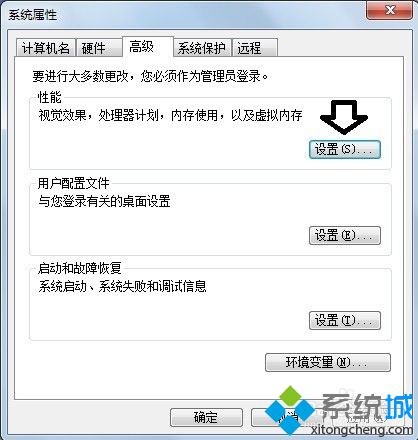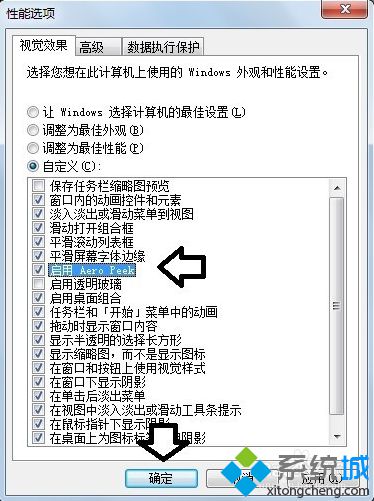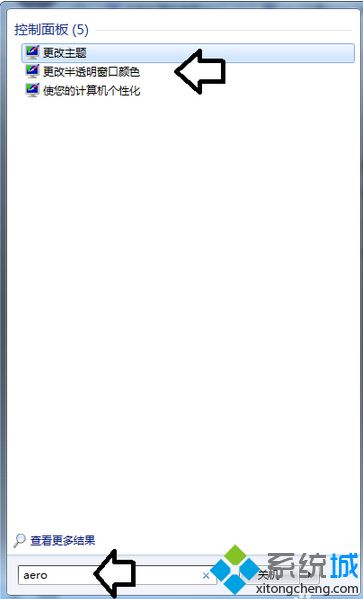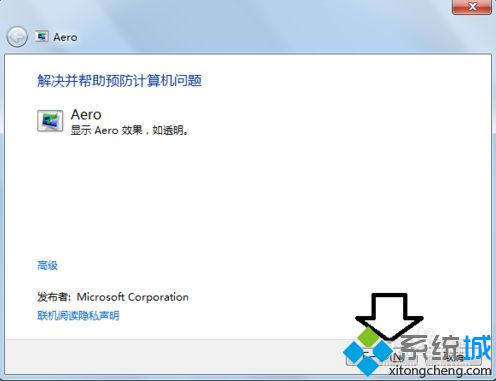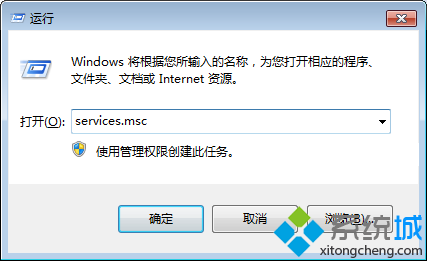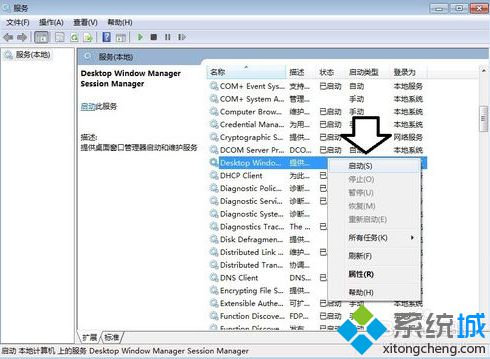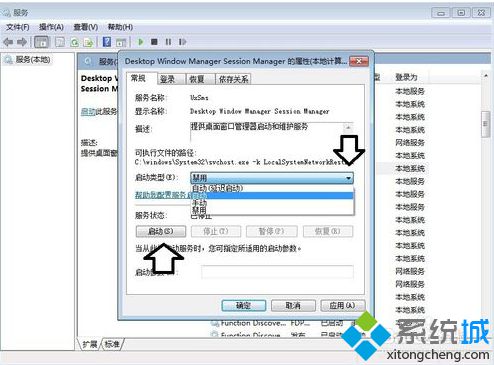电脑中无法设置Aero(Peek效果怎么办?应该怎么解决)
时间:2023-03-23 09:55 来源:未知 作者:shaojing 点击:载入中...次
最近有用户发现不能设置电脑中的Aero Peek功能,可以看到该选项是灰色的,不能勾选。开启Aero Peek功能后可以在鼠标移动到显示桌面按钮时,预览桌面。对于这个问题可能由多种因素引起,下面请看酷987在下为大家介绍的具体解决方法。
1、按Win+R打开运行,输入sysdm.cpl,点击确定;
2、切换到“高级”,在性能一栏中点击“设置”按钮;
3、选择“自定义”视觉效果,勾选“启用Aero Peek”、“启用透明玻璃”,点击确定;
4、如果没有透明效果,可以在开始菜单搜索框中输入:aero,点击“更改半透明窗口颜色”;
5、然后勾选“启用透明效果”,点击保存修改;
6、还可以使用系统自带程序修复半透明效果,在开始搜索框中输入:查找并修复透明和其他视觉效果存在的问题,打开程序;
7、按提示进行修复;
8、若是相关服务被关闭,则在运行中输入services.msc按回车键;
9、在服务列表中找到Desktop Window Manager Session Manager服务,点击启动,并双击打开;
10、将其启动类型选择“自动”,并点击确定。
当我们发现电脑中无法设置Aero Peek功能的时候,不妨尝试通过以上方法中的步骤来进行解决。 相关教程:win7 aero peek 灰色win7如何开启aero效果 (责任编辑:ku987小孩) |